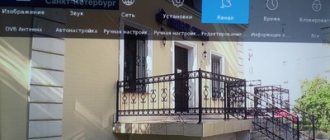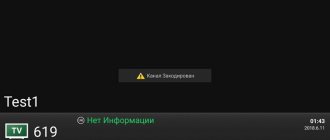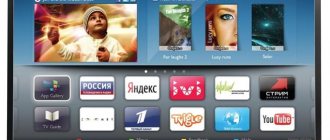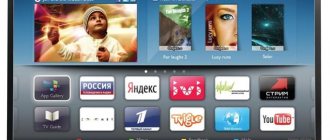Проверяем наличие поддержки цифрового ТВ на DEXP
Прежде чем приступить непосредственно к настройке, убедимся, что ваше оборудование поддерживает прием цифрового эфирного ТВ. Эта функция доступна только у тех моделей, для которых предусмотрен стандарт вещания DVB-T2.
Чтобы проверить наличие поддержки ЦТВ, введите номер модели вашего телевизора в строку «Поиск» в таблицу ниже. Если он найден — смело приступайте к настройке — ваш приемник может ловить «цифру» без дополнительных приставок.
| Модель | Диагональ | Поддержка DVB-T2 |
| 22A7100 | 22 | + |
| 22A7200 | 22 | + |
| 24A7100 | 24 | + |
| 28A3000 | 28 | + |
| 32A3000 | 32 | + |
| 32A3100 | 32 | + |
| 32A3200 | 32 | + |
| 32A7000 | 32 | + |
| 40A7000 | 40 | + |
| 40A7100 | 40 | + |
| 42A7000 | 42 | + |
| 42A8000 | 42 | + |
| 42A8100 | 42 | + |
| 42A8200 | 42 | + |
| 42A9000 | 42 | + |
| 46A7000 | 46 | + |
| 49A8200 | 49 | + |
| 50A7000 | 50 | + |
| 50A7100 | 50 | + |
| 50A8000 | 50 | + |
| 55A8000 | 55 | + |
| F22B7000C | 22 | + |
| F22B7000E/B | 22 | + |
| F22B7000E/W | 22 | + |
| F22B7100EE | 22 | + |
| F22B7200C | 22 | + |
| F22D7100E | 21.5 | + |
| F24B7000C | 24 | + |
| F24B7000E | 24 | + |
| F24B7100EE | 24 | + |
| F24B7100K | 24 | + |
| F24B7200C | 24 | + |
| F24B7200VE | 24 | + |
| F24D7100E | 23.6 | + |
| F24D7200C | 23.6 | + |
| F32C7000B | 32 | + |
| F32C7100B | 32 | + |
| F32C7100B/W | 32 | + |
| F32D7000B | 32 | + |
| F32D7000C | 32 | + |
| F32D7000C/W | 32 | + |
| F39B7000VD | 39 | + |
| F39B7100E | 39 | + |
| F40B7000C | 40 | + |
| F40B7000E | 40 | + |
| F40B7000H | 40 | + |
| F40B7000K | 40 | + |
| F40B7100K | 40 | + |
| F40B7200C | 40 | + |
| F40B8300K | 40 | + |
| F40C7100C | 40 | + |
| F40C7100K | 40 | + |
| F40C8000H | 40 | + |
| F40D7100C | 39.6 | + |
| F40D7200C | 40 | + |
| F40D7200C/W | 40 | + |
| F42B7000ED | 42 | + |
| F42B7000M | 42 | + |
| F42B7000T | 42 | + |
| F42B8000H | 42 | + |
| F42B8100K | 42 | + |
| F42C7000E | 42 | + |
| F43B7200С | 43 | + |
| F43B7200S | 43 | + |
| F43B8000H | 43 | + |
| F43B8000K | 43 | + |
| F43C7000C | 43 | + |
| F43C7100K | 43 | + |
| F43C8000H | 43 | + |
| F43D7000K | 43 | + |
| F43D8000K | 42.5 | + |
| F43D8100H | 43 | + |
| F46B7000MD | 46 | + |
| F48B7000M | 48 | + |
| F48B7000V | 48 | + |
| F48C7200K | 48 | + |
| F48D7000K | 48 | + |
| F48D8000K | 47.6 | + |
| F49B7000T | 49 | + |
| F49B7200C | 49 | + |
| F49B8000K | 49 | + |
| F49B8100K | 49 | + |
| F49B8200K | 49 | + |
| F49C7000C | 49 | + |
| F49C8000H | 49 | + |
| F49D8100H | 48.5 | + |
| F50B8000H | 50 | + |
| F55B7000T | 55 | + |
| F55B7200C | 55 | + |
| F55B8000H | 55 | + |
| F55B8000K | 55 | + |
| F55B8100K | 55 | + |
| F55B8200K | 55 | + |
| F55C7000C | 55 | + |
| F55C8000H | 55 | + |
| F55D7000E | 54.6 | + |
| F55D7000K | 54.6 | + |
| F55D8000K | 54.6 | + |
| h29B7000С | 19 | + |
| h29B7000E | 19 | + |
| h29D7100E | 19 | + |
| H20B7200C | 20 | + |
| H20C7200C | 20 | + |
| H20C7200C/W | 20 | + |
| H20D7000E | 19.5 | + |
| H24B3000EE | 24 | + |
| H24B7000E | 24 | + |
| H24B7100 | 24 | + |
| H24C3000E | 24 | + |
| H24C7200C | 24 | + |
| H24D7000E | 23.6 | + |
| H28B7100C | 28 | + |
| H28B7100E | 28 | + |
| H28C7100C | 28 | + |
| H28D7200K | 28 | + |
| H28D7300K | 28 | + |
| H32С8000H | 32 | + |
| H32B3200CD | 32 | + |
| H32B3400ED/A | 32 | + |
| H32B7000C | 32 | + |
| H32B7100K | 32 | + |
| H32B7200C | 32 | + |
| H32B7200T | 32 | + |
| H32B7300C | 32 | + |
| H32B7400C | 32 | + |
| H32B8200K | 32 | + |
| H32C7100C | 32 | + |
| H32C7200K | 32 | + |
| H32C7300K | 32 | + |
| H32D7000E | 32 | + |
| H32D7000M | 31.5 | + |
| H32D7000Q | 31.5 | + |
| H32D7100C | 32 | + |
| H32D7100K/W | 32 | + |
| H32D8000Q | 31.5 | + |
| H32D8100H | 32 | + |
| H39D7000E | 39 | + |
| H39D7000Q | 38.5 | + |
| H39D7100E | 39 | + |
| H39D8000Q | 39 | + |
| U40B9000H | 40 | + |
| U42B9000K | 42 | + |
| U43D9100H | 42.5 | + |
| U43D9100K | 42.5 | + |
| U49B9000K | 49 | + |
| U49D9000K | 48.5 | + |
| U50B9000H | 50 | + |
| U55B9000H | 55 | + |
| U55B9000K | 55 | + |
| U55B9100K | 55 | + |
| U55D7100E | 54.6 | + |
| U55D9000K | 54.6 | + |
| U58B9900H | 58 | + |
| U65D9000K | 64.5 | + |
Если телевизор не поддерживает цифровое ТВ
Если в таблице не нашлось вашей модели, значит телевизор не имеет встроенного DVB-T2-тюнера. Из этой ситуации есть два выхода:
- Покупка нового телевизора. При этом необходимо, чтобы устройство работало со стандартом DVB-T2. Цены на новые модели начинаются от 8000 рублей.
- Покупка цифровой приставки. Она позволяет любым устройствам транслировать бесплатное эфирное телевидение. При этом цена вопроса — от 650 рублей. Посмотрите наш рейтинг цифровых приставок. После покупки ресивер нужно подключить и настроить.
Автоматический поиск каналов
Автоматическая настройка цифрового ТВ на телевизорах DEXP делается так:
- Подключите антенну ко входу приемника. Он расположен на задней крышке. Если устройство не поддерживает цифровое ТВ, дополнительно нужно присоединить приставку через порт RCA .
- Нажмите на пульте кнопку «Source». На экране появится таблица с перечнем режимов работы. В пункте «Страна» выберите Норвегию или Финляндию (Россия зачастую не дает нужного результата, это болезнь многих моделей DEXP). Кнопками «Вверх» и «Вниз» выберите пункт «ЦТВ» (цифровое телевидение). Нажмите «Ок» или «Enter». Некоторые модели телевизоров «ДЕКСП» поддерживают активность данного окна в течение нескольких секунд после завершения всех действий в нем.
- Нажмите кнопку «» на пульте. Клавишами «Вверх» и «Вниз» выберите раздел «Каналы» и нажмите на функцию «Автопоиск». Она позволяет находить и подключать все 20 цифровых каналов.
- Процесс автоматического поиска занимает от 5 до 10 минут. В это время телевизор просканирует все доступные частотные диапазоны. В конце на экране отобразится количество найденных телеканалов и радиостанций.
Отзывы и ответы на вопросы
Не настраиваются каналы
2.1.2019 DNS DNS32D619 г. Энгельс Саратовской обл. К наружной антенне подключены два телевизора,сигнал сильный (прямая видимость передающего устройства). Один телевизор ловит все 20 цифровых каналов , а DNS — только 18 (нет Россия -1 и Россия 24). Пытался автонастройкой много раз , результат -тот же.
5.30.2019 DNS E16A90 Челябинск Была блокировка кнопок разблокировали а каналы не работают авто настройка не находит не один канал.
6.6.2019 DNS K32D619 Омск Не могу настроить 2 программы в ЦТВ это 2 канал Россия 1 и 7 канал Россия 24 остальные каналы показывают все отлично. Ставлю автоматический поиск настраивает только 18 каналов в ЦТВ , по аналогу раньше показывал Россия 1 сейчас отключили
12.24.2020 DNS M32DM8 Тольятти Как настроить телевизор при первом подключении к кабельному телевиденю
Описанные проблемы возникают при отсутствии, или значительном ослаблении, уровня входящего тв сигнала от эфирной антенны (кабельной сети)
Не реагирует на кнопку включения
10.23.2019 DNS M24AM2 Самара Горит индикатор на телевизоре, красный. Не реагирует на кнопку включения ни на телевизоре, ни на пульте.
Сброс пароля
12.13.2019 DNS V32D2500 Н.Тагил сын установил 4-х значный пароль пока мы были на работе и забыл его. Что только не вводили. Теперь не могу настроить каналы и все прочее. Всегда требует ввода пароля. Помогите пожалуйста.
Как настроить изображение
3.10.2019 DNS С28DC2000 Выкса Как на телевизоре настроить цвет, дети убавили на всю
Как снять блокировку
08.06.2020 Dns E19a00 Якутск Стоит блокировка от детей, но путь сломался. Можно ли разблокировать телевизор без пульта
Разблокировка без обращения в сервисный центр возможна только с пульта ДУ.
Источник
Ручная настройка
В некоторых случаях автоматическая настройка телевизоров DEXP не дает нужного результата. Устройство может не найти ни одного канала или же подключить лишь небольшую часть из них. В такой ситуации выполните ручной поиск. Порядок действий зависит от типа принимаемого телевидения, рассмотрим все случаи отдельно.
Эфирные каналы
Для того чтобы поймать их вручную:
- На пульте телевизора нажмите на кнопку «».
- Войдите в раздел под названием «Каналы», в нем выберите пункт «Ручной поиск».
- Задайте параметры — частоту и номер ТВК для 1 и 2 мультиплекса. Эти данные уникальны для каждого региона, их можно найти на интерактивной карте ЦЭТВ. Чтобы задать указанные параметры, пользуйтесь кнопками «Вправо» и «Влево».
- Нажмите на пульте кнопку «Старт». Все доступные каналы будут найдены в течение 3-5 минут.
Кабельные каналы
Ручной поиск кабельных программ происходит по такому алгоритму:
- Подключите кабель провайдера к телевизору.
- Используя кнопку «» на пульте д/у, откройте окно настроек. В нем войдите во вкладку «Каналы».
- Выбрав «Ручной поиск», обратите внимание на пункт «Антенна». В нем нужно выбрать значение «Кабель».
- Начните задавать параметры поиска. Их можно получить непосредственно от провайдера (посмотрите в договоре или позвоните на горячую линию). Как только данные будут введены, нажмите на кнопку «Старт».
Спутниковые каналы
При ручной настройке спутниковых цифровых каналов на телевизорах DEXP нужно выполнить немного больше манипуляций, чем при поиске эфирных и кабельных. Действуйте по следующему алгоритму:
- Подключите спутниковую антенну.
- Зайдите в окно настроек через кнопку «» на пульте. Перейдя на вкладку «Каналы», выберите функцию «Ручной поиск». Дополнительно не забудьте изменить прием сигнала на «Спутник».
- Настройте прием сигнала. Это можно сделать, введя параметры, полученные от провайдера. Это касается питания LNB, режима DiSeqC, верхнего ген. LNB и нижнего ген. LNB.
- Выберите ручную настройку. Для этого стандартными кнопками «Вверх» и «Вниз» укажите информацию о частоте.
- Запустите процесс поиска. Это займет 7-10 минут, так как количество каналов больше, чем в эфирном ТВ.
Общие настройки для телевизора и ресивера
По характеру все присутствующие этапы настройки аналогового и цифрового ТВ
можно выделить в три группы:
- Технические. Установка параметров для качественного приема цифрового сигнала — скорость обработки и частотный диапазон поиска.
- Поиск. Основной процесс по нахождению каналов.
- Интерфейс. Выбор языка, установка пароля, сортировка телеканалов и т.д.
Технические настройки усложнены тем, что в зависимости выбор частотного диапазона происходит по-разному. У одних моделей он устанавливается автоматически при выборе типа приемника (спутник, кабель или антенна). Другие ресиверы поддерживают только возможность вручную настроить значение частоты. Его можно получить из руководства по работе приемника.
Поиск каналов — это всегда ручная и автоматическая функция. В последнем случае пользователю предлагается найти и сразу сохранить все каналы. Она неудобна при наличии работающих каналов от другого приемника, т.к. автопоиск полностью их удаляет. Конечно, его можно включить для всех типов вещания, но телеканалы прежнего ТВ уже не будут на своих местах.
Последние модели телевизоров поддерживают профили пользователей, в одном из которых можно сохранить каналы аналогового ТВ, а на другом найти цифровые программы.
Интерфейс — это пользовательские настройки. Они не влияют на поиск каналов и нужны для удобства использования телевидения, но пользователь постоянно с ними сталкивается при подключении.
В большинстве случаев приходится настраивать следующие параметры:
- Регион. Выбор страны для поиска каналов. У некоторых телевизоров и приставок вариант «Россия» может отсутствовать и выбирается «Европа». Это связано с экспортом. Если основные поставки производителя ориентированы на американский или азиатский континент, оборудование будет слабо интегрировано для использования в европейской части.
- Сортировка каналов. Очень полезная функция при подключении кабельного ТВ. Изначально оно находит все телеканалы, в т.ч. недоступные по тарифу. Учитывая невозможность активации без приставки, они бесполезны и удаляются нажатием пары кнопок на пульте.
- Пароль (PIN-код). Он требуется для доступа к системным опциям и установке ограничений на просмотр отдельных каналов. Служит средством защиты от несанкционированного использования телевидения или неумышленного изменения функций детьми.
Некоторые модели перед основными настройками запрашивают язык интерфейса. Все приставки и телевизоры поддерживают русский язык. Если он не запрашивается и установлен английский, его можно изменить, перейдя в меню «Language” и выбрав «Russian».
Для владельцев современных телевизоров, у которых присутствует встроенный DVB-T2 тюнер. Он выполняет те же функции, что и ресивер — декодирует сигнал и предоставляет зрителю готовое изображение в высоком разрешении. Поиск цифровых каналов на них происходит таким же методом , что и с помощью приставки. Разница лишь в программных функциях и особенности меню самого телевизора. У каждой модели оно разное, поэтому ниже отдельно будет рассмотрена настройка цифрового ТВ для каждого производителя.
Удаление и сортировка каналов
После того как будут найдены все телеканалы, часть из них можно удалить или отсортировать (присвоить номер на пульте):
- Кнопками «Вверх» и «Вниз» выберите нужную программу в списке ранее найденных.
- Для удаления канала на пульте нажать красную кнопку. После этого частота его вещания больше не будет отслеживаться телевизором.
- Для переименования (в режиме АТВ) воспользуйтесь зеленой кнопкой. После ее нажатия можно поменять наименование выбранного из списка элемента.
- Для перемещения канала понадобится желтая кнопка пульта. Выбранный элемент из списка становится активным. Кнопками «Вверх» и «Вниз» его можно переместить на нужную позицию.
Настройка телевизоров Samsung
Для начала поиска каналов с подключенной цифровой антенной нужно переключить телевизор в нужный режим работы — HDMI, USB и AUX. В этом случае выбирается первый пункт. Следующей задачей выбрать тип сигнала — DVB-T2. Об успешном выборе на экране телевизора оповестит отображение названия канала, который активирован. Следом выполнится автоматический поиск приемника и языка.
Если антенна не подключена, появится всплывающее окно с несколькими вариантами:
- спутниковое ТВ;
- кабельное телевидение;
- наземное вещание.
Выбирается последний пункт, после чего нужно вернуться в главное меню и выбрать пункт «Канал».
С этого момента следует полуавтоматическая настройка на телевизоре, которая выполняется в следующем порядке:
- PIN-код. Его требуется ввести для дальнейшей работы, а также установке ограничений (например, детский режим) в будущем. Он включает четыре цифры, которые можно найти в руководстве по эксплуатации. При отсутствии вводится пароль по умолчанию — 0000.
- Регион. В зависимости от конкретной модели требуется выделить вариант «Россия» (Russia) или «Восточная Европа» (Eastern Europe).
После откроются вкладки с предложением сохранить выбор для цифрового телевидения, настройки которого позже можно применить к программам аналогового ТВ.
Если используется кабельное ТВ
Когда дом подключен к цифровому телевидению, его можно смотреть и без антенны за небольшую ежемесячную плату.
Для поиска цифровых каналов нужно выбрать пункт «Кабельное телевидение» и выбрать следующие параметры:
- Частота. У разных моделей телевизора выбираться интервал или начальная и конечная частота. Минимальное и максимальное значение установить 346 и 410 МГц соответственно.
- Скорость передачи. В открывшемся списке вариантов нужно отметить 6956 кС/с.
- Модуляция. 256 ОАМ, КАМ или квадратурная модуляция (у каждого телевизора по-разному).
По завершению будут представлены все телеканалы, в т.ч. заблокированные, которые недоступны по подключенному тарифу. Чтобы удалить их на пульте нужно нажать кнопку «С» и выбрать соответствующее действие. В этом же меню, после очищения списка от платных программ, можно выполнить сортировку. Телевизоры Samsung Smart-TV с IPTV форматом цифрового ТВ поддерживают несколько пользовательских профилей. Для удобства на одном из них можно собрать только аналоговые каналы, на другом — цифровые, на третьем — детские, и т.д.
Возможные проблемы и их решение
Основные проблемы при настройке цифрового ТВ на телевизорах DEXP — это:
- Торможение картинки.
Чаще всего такая проблема возникает в грозовую погоду. Картинка начинает тормозить, изображение распадается на небольшие фрагменты. В худшем случае оно и вовсе пропадает. Такая проблема возникает вследствие слабого сигнала. Если прием каналов происходит через антенну, необходимо предварительно проверить правильность ее крепления, направление и все элементы, установленные на пути к телевизору. Если никаких проблем с этим нет, исправить возникшую неприятность можно только посредством установки усилителя сигнала. Подробнее о решении проблемы с торможением ТВ. - Плохой прием сигнала.
В таком случае антенна может не подходить для приема DVB-T2. Если это так, ее необходимо поменять на новую. Также причина слабого приема может заключаться в слишком большом расстоянии до ретранслятора. Для того чтобы избавиться от такой проблемы, достаточно приобрести антенный усилитель. - Ловятся не все каналы.
Основная причина данной проблемы — это недостаточный коэффициент усиления антенны. К тому же она может быть направлена не точно на ретранслятор. В первом случае понадобится установка усилителя, во втором — корректировка направления. К тому же возможна ситуация, когда настройки были сбиты. Если это произошло, требуется заново в ручном режиме произвести настройку. Подробнее о решении проблемы с потерей части каналов.
Теперь вы точно знаете, как наладить просмотр цифровых передач на телевизорах DEXP. Остались вопросы — задавайте их в комментариях, постараемся ответить в течение 1 часа.
Источник
Установки для телевизоров Philips и Sony
Настроить кабельное и цифровое ТВ на обоих телевизорах можно по общему руководству, которые будут рассмотрены вместе. На первых этапах все по стандарту — язык, регион и PIN-код. Частота устанавливается вручную только при подключении спутниковой антенны, в остальных случаях определяется автоматически на основании характеристик подключенного приемника.
Следом будет выбор провайдера. Все крупные российские операторы (Ростелеком и МТС) присутствуют, но малоизвестный провайдер региональный провайдер явно будет отсутствовать. Чтобы не прогадать лучше выбрать пункт «Другое». Это нужно сделать, чтобы подключить цифровое телевидение и не возвращаться к настройкам после смены провайдера.
У последних версий Филипс с функцией Смарт-ТВ есть режимы работы «Дом» и «Магазин». Выбирается первый, т.к. только он открывает весь функционал. Второй используется продавцами, чтобы они могли дать покупателю попользоваться телевизором перед покупкой.
Настройка каналов на ТВ Dexp
Наиболее распространённые вопросы на тему телевизоров DEXP касаются настройки каналов. Несмотря на то, что производитель максимально старается упростить этот процесс, пользователи часто недопонимают меню и инструкции. Настройка цифровых каналов на телевизорах этой марки имеет некоторые нюансы.
- 1. Проверка поддержки цифрового телевидения на ТВ DEXP
- 2. А если у телевизора нет функции поддержки цифрового ТВ?
- 3. Автоматический поиск каналов
- 4. Ручная настройка
- 4.1 Эфирные каналы
- 4.2 Кабельные каналы
- 4.3 Спутниковые каналы
- 5. Настройка каналов на ТВ DEXP без приставки
- 6. Удаление и сортировка TB-каналов
- 7. Возможные ошибки при настройке и их исправление
Что такое цифровое телевидение
Перед тем, как начать поиск новых программ, неплохо было бы узнать, что такое цифровое ТВ и чем оно отличается от его предшественника, то есть аналогового ТВ. Следует упомянуть, что просмотр новых программ изначально доступен далеко не на всех моделях. Если вы – обладатель старой модели телевизора, который не поддерживает новые, вы тоже сможете смотреть их. Тогда вам нужно будет докупить специальную приставку, стоимость которых начинается от тысячи рублей.
Подробнее о настройке на старом ТВ кликните по ссылке для прочтения, цифровые каналы на старом телевизоре.
Принцип работы цифрового телевидения построен на том, что изображение и звук передаются до принимающего устройства с использованием кодирования в цифре по специальным протоколам. С использованием этой технологии потери при передачи минимальны, вследствие чего картинка остается одинаково четкой при любых условиях, в отличии от аналогового ТВ.
При его использовании качество сигнала может сильно меняться в зависимости от множества факторов, таких как: удаленность от телевизионной вышки, погодных условиях, направленности устройства для излучения и приема радиоволн, то есть антенны, ее мощности и так далее. При использовании нового ТВ об этом не придется задумываться: если вы смогли поймать сигнал, картинка будет оставаться одинаково четкой на протяжении всего времени просмотра.
Выражаясь другими словами, при просмотре нового типа ТВ изображение будет показывать или хорошо, или не будет работать совсем. Однако если сигнал слишком плохой, иногда изображение может пропадать или тормозить. Для решения этой проблемы устройство для приема нужно направить прямо в сторону вышки и поднять ее повыше, к примеру, установив на крышу.
Проверка поддержки цифрового телевидения на ТВ DEXP
Перед тем, как начать процесс настройки цифровых телеканалов, убедитесь, что телевизор принимает цифровое эфирное телевидение в принципе. Дело в том, что такая возможность предусмотрена только для моделей, которые соответствуют евростандарту вещания DTV-T2.
DTV-T2 реализует трансляцию цифрового эфирного ТВ на территории Российской Федерации.
Чтобы убедиться, поддерживает ли ваш ТВ этот стандарт, обратитесь к инструкции из коробки от телевизора. Обычно такая информация указана в самом начале, так как наличие функции приёма цифрового вещания — один из основных параметров в отношении функционала любых телевизоров.
А если у телевизора нет функции поддержки цифрового ТВ?
Если ваша модель ТВ всё-таки не обладает собственным внутренним заводским тюнером, но вы не готовы приобретать новый телевизор, купите специальную приставку для трансляции телевидения бесплатно.
Лучше, если вы приобретёте приставку именно для телевизора DEXP. Цены варьируются примерно от 1000 до 1500 рублей.
Производитель предлагает довольно много вариантов, из тех, что имеют нужный вам стандарт, например:
После покупки приставку нужно будет подключить и настроить. С приставкой в комплекте всегда идут подробные инструкции и пошаговые схемы, с помощью которых без лишних проблем реализуется её назначение.
Автоматический поиск каналов
В телевизорах DEXP автопоиск производится следующим образом:
- К входу приёмника подключите антенну. Приёмник находится со стороны задней панели, прямо на крышке. У устройства вообще нет функции поддержки приёма вещания каналов цифрового телевидения? Тогда придётся дополнительно подключить приставку к RCA-порту.
- Найдите кнопку «Source» и нажмите на неё. Перед вами покажется таблица со списком режимов, поддерживаемыми ТВ. Выберите «ЦТВ». Это и есть цифровое телевидение. Далее кликните «ОК» либо «Enter».
- Найдите раздел «Страна» и выбирайте либо Норвегию, либо Финляндию, так как выбор России на ТВ DEXP иногда не приводит к желаемому эффекту.
- Возьмите пульт и нажмите на нём кнопку «». Также с помощью нажатия «Вверх-вниз» дойдите до раздела «Каналы», потом «Автопоиск». В арсенале 20 бесплатных цифровых каналов, каждый вы можете найти и задействовать.
- Автопоиск будет длиться не более 15 минут. По его завершению появится список каналов и станций радиовещания.
Коды DEXP DZL-453 для программирования устройств
Коды для телевизоров
| AIWA | 009 057 058 |
| AOLINPIKE | 033 053 056 079 |
| ANHUA | 017 001 032 047 |
| AOLINPU | 104 |
| AVEST TRB-2558 | 073 |
| AVEST 54ТЦ-04 | 013 |
| BENQ | 294 |
| BAIHUA | 016 025 033 053 056 079 |
| BAIHEHUA | 023 024 040 043 |
| BAILE | 016 025 012 019 026 027 028 029 030 031 042 |
| BAOSHENG | 011 025 016 |
| BaoHuaShi | 033 053 056 07 |
| BEIJING | 008 012 011 019 016 023 024 025 027 028 029 030 031 033 040 043 050 053 056 026 079 091 039 042 051 021 122 126 233 265 298 351 |
| CAILING | 102 |
| CAIHONG | 011 025 016 |
| CAIXING | 023 024 040 043 073 |
| CHANGCHENG | 011 016 017 023 024 025 033 040 043 053 056 001 012 019 027 026 028 029 030 031 042 079 |
| CHENGDU | 011 025 |
| CHANGFENG | 011 053 056 045 046 024 079 033 |
| CHANGFEI | 011 016 025 042 123 |
| CHANGHAI | 011 025 016 123 |
| CHUNLAN | 142 107 131 |
| CHUNFENG | 016 025 033 053 056 079 124 |
| CHUNSUN | 011 025 01 |
| CONROWA | 000 006 007 008 010 016 025 033 053 055 056 045 046 048 073 099 131 204 258 |
| CHANGHONG | 000 008 009 091 092 093 010 011 014 016 026 028 033 051 052 057 058 067 071 086 087 088 100 159 162 182 183 184 226 288 289 290 291 292 297 300 336 337 338 |
| CHUANGJIA | 073 101 |
| DUONGJIE | 073 097 101 |
| DONGDA | 016 025 |
| DONGHAI | 016 025 |
| DIGITEC | 214 150 147 |
| DONGLIN | 077 |
| DETRON | 212 |
| DAYU | 012 042 031 |
| FEILU | 011 016 025 |
| FEIYUE | 011 016 023 024 025 040 043 |
| FEILANG | 016 025 |
| FEIYAN | 033 053 056 079 |
| FUJITSU | 048 |
| FULI | 047 |
| GOLDSTAR | 009 019 023 024 040 043 098 140 |
| GANXIN | 011 017 023 024 027 040 041 043 |
| GANGTAI | 097 |
| HUAQIANG | 033 053 056 079 236 |
| HISENSE | 000 006 007 008 010 014 015 025 045 046 057 102 103 105 107 115 116 128 129 130 131 138 139 171 172 173 174 185 186 187 188 189 190 191 224 225 233 265 266 269 270 271 273 274 299 304 305 306 307 309 318 319 339 340 341 342 348 |
| Haier | 103 105 112 118 119 175 178 185 186 187 188 201 205 206 218 272 356 |
| HITACHI | 007 015 014 027 000 006 008 010 048 179 228 |
| HITCH FUFIAN | 007 011 015 023 024 028 033 034 040 043 053 056 060 061 065 079 102 |
| HUAFA | 007 016 025 |
| HUANGHE | 011 016 023 024 025 040 043 051 103 125 155 |
| HUANGHAIMEI | 016 025 |
| HUANGSHAN | 011 016 023 024 025 032 033 040 043 053 056 079 |
| HUARI | 007 033 053 056 079 |
| HAIYAN | 011 023 024 033 040 043 053 056 079 |
| HAIHONG | 016 025 026 027 028 029 030 077 103 268 |
| HAILE | 032 047 |
| HUANYU | 011 015 023 024 033 040 043 053 056 009 057 058 079 |
| HONGMEI | 003 011 016 018 023 024 025 033 040 043 056 009 057 058 079 |
| HONGYAN | 011 033 053 056 079 |
| HUANGLONG | 016 025 |
| HUIJIABAN | 101 |
| HUODAKEJI | 032 001 017 047 |
| INTEL | 213 |
| IMPERIAL COWN | 033 053 056 012 019 025 026 027 028 029 030 031 042 079 |
| JIALICAI | 016 025 028 033 053 056 079 124 178 |
| JINGXINGBAN | 104 |
| JINGLIPU | 038 057 |
| JIAN SHENG | 104 |
| JVC | 089 161 |
| JUHUA | 011 023 024 033 040 043 053 056 079 |
| JINGHAI | 009 057 058 099 |
| JINFENG | 001 011 021 022 |
| JINTA | 016 023 024 025 033 040 043 053 056 009 057 058 079 |
| JINQUE | 011 025 016 |
| JINQUE | 032 033 053 056 079 |
| JIAHUA | 017 047 001 032 033 101 149 207 |
| JINXING | 007 008 011 013 024 025 032 033 039 051 057 065 071 073 079 091 097 102 107 138 225 227 |
| KAIGE | 011 016 023 024 025 033 040 043 053 056 079 |
| KUNLUN | OO1 O11 O21 O22 O33 025 012 042 040 039 |
| KUAILE | 016 025 033 053 056 079 |
| KANGLI | 027 012 016 019 025 026 028 030 031 033 073 120 204 271 |
| KANGHONG | 009 058 057 |
| KANGLI | 016 023 024 025 040 043 011 026 027 028 029 042 005 |
| 016 023 024 025 040 043 011 026 027 028 029 042 005 | 016 025 033 053 056 079 121 |
| KONGQUE | 011 016 023 024 025 033 040 041 043 124 |
| KANGHUA | 103 |
| KONKA | 011 017 029 032 034 054 067 069 071 075 076 077 078 079 080 081 107 113 117 157 163 164 165 177 210 235 250 251 252 253 254 255 256 257 301 302 303 321 323 324 345 |
| KANGWEI | 077 101 104 |
| LONGJIANG | 011 033 053 066 079 |
| LIHUA | 011 |
| LG | 024 040 098 043 140 259 260 261 |
| MEILE | 011 023 024 033 040 043 053 056 009 057 058 079 |
| MUDAN | 001 002 011 016 020 021 022 025 032 033 039 040 043 053 056 059 063 065 079 101 107 145 146 149 218 223 |
| MENGMEI | 023 024 040 043 |
| MANTIANXING | 114 |
| MITSUBISH | 011 051 |
| NANSHENG | 011 033 053 056 079 |
| NIKON | 009 057 058 |
| NEC | 006 011 016 004 025 033 053 056 024 079 |
| NEC | 089 140 |
| NANBAO | 016 025 033 053 056 009 057 058 079 |
| OULIN | 101 |
| PANDA | 001 011 016 021 022 023 024 025 026 028 033 040 043 053 056 009 057 058 051 062 073 079 089 091 061 124 125 181 203 204 208 263 264 296 101 |
| PDLYTRON | 151 152 214 |
| PANASONIC (NATIONAL) | 020 001 002 014 015 021 022 059 066 |
| PHILIPS | 013 023 024 039 040 043 141 241 242 |
| QINGDAO | 001 011 021 022 033 053 056 079 |
| RIZHI | 073 097 |
| ROWA | 011 013 016 023 024 025 040 043 096 127 248 267 268 |
| RIHONG | 073 |
| RUBIN | 040 |
| Ruyi | 011 015 023 024 040 043 |
| RISHENG | 097 |
| SHARP | 003 018 016 025 135 136 137 |
| SHENCAI | 007 016 025 033 053 056 079 |
| SHANCHAI | 011 033 053 056 079 |
| SHANGHAI | 009 011 016 017 022 023 024 025 033 040 043 053 056 057 058 079 123 |
| SHAOFENG | 011 015 000 006 007 023 |
| SHENYANG | 011 016 025 046 045 033 |
| SAIGE | 011 025 016 |
| SONGBAI | 016 025 |
| SANYUAN | 003 011 016 018 023 024 625 040 043 |
| SANJIAN | 033 053 056 079 |
| SKYWORTH —RGB | 011 025 033 045 046 060 076 071 072 073 074 079 083 101 107 108 109 143 160 168 169 170 176 180 181 194 195 196 197 198 199 200 232 234 275 276 277 278 280 281 326 327 346 347 357 311 312 325 326 327 346 347 357 |
| SHANSHUI | 008 |
| SUMO | 214 |
| SANKEN | 215 |
| SONY | 041 049 005 094 106 148 237 238 239 240 |
| SAMSUNG | 008 011 016 021 024 025 033 037 039 040 043 050 051 091 113 123 |
| SANYO | 008 000 007 014 015 033 035 053 056 079 105 352 353 354 |
| SANLING | 036 044 |
| SHENGCAI | 057 101 |
| SHUYUAN | 131 204 |
| SONGDIAN | 101 |
| SEYE | 097 |
| SHENGLI | 004 |
| SHERWOOD | 016 025 |
| SHANGGUANGDIAN | 158 166 167 |
| TIANKEBAN | 101 |
| TIANGENGBAN | 101 |
| TAISHAN | 011 016 025 042 038 031 030 029 028 027 |
| TIANE | 003 011 018 |
| TONGGUANG | 033 053 056 079 |
| TOBO | 016 025 033 053 056 077 079 101 103 |
| TOSHIBA | 000 014 016 027 033 053 056 007 008 015 028 030 089 090 091 079 159 285 286 287 355 |
| TCL | 051 053 068 071 073 082 083 084 085 110 111 144 156 199 209 216 243 244 245 246 247 248 249 313 314 315 316 317 320 343 344 349 350 |
| WARUMAIA | 031 012 042 |
| WEIPAI | 016 025 |
| XIAHUA | 011 016 024 027 025 033 053 054 055 056 060 098 080 095 079 073 209 211 217 218 229 230 231 262 295 |
| XIHU | 011 023 024 033 038 040 043 053 079 098 131 204 219 220 221 222 |
| XIANGYU | 016 025 032 |
| XUELIAN | 023 024 040 043 009 057 058 |
| XINAGHAI | 016 025 033 053 056 079 |
| XINGMENBAN | 104 |
| XINSIDA | 123 |
| XIANGYANG | 033 053 056 079 |
| XINGFU | 016 025 |
| XINRISONG | 009 057 058 101 |
| YINGGE | 016 023 024 025 040 043 |
| YUHANG | 016 025 |
| YONGGU | 016 023 024 025 040 043 |
| YONGBAO | 009 057 058 |
| YOULANASI | 011 023 024 040 043 |
| YAJIA | 033 053 056 079 |
| YOUSIDA | 016 025 009 057 058 |
| ZHUHAI | 016 025 042 |
| 888 | 033 053 056 079 |
| OTHER BRAND | 036 044 057 073 077 097 101 102 103 104 106 114 178 293 328~335 |
…..
Коды DEXP DZL-453 для DVD
| Brand | Code |
| KENWOOD | 075 204 205 206 |
| KETAI | 030 |
| KM-122 | 350 |
| KONKA | 139 207 |
| KY-1215 | 338 339 |
| LAFAYETTE | 225 |
| LASONIC | 208 209 |
| LEPON | 385 |
| LG | 008 |
| LIMITRON | 241 |
| LONGZHIPAI | 284 |
| MALATA | 002 009 023 024 073 146 147 151 297 313 398 399 400 401 402 403 404 |
| MAJESTIC | 210 265 |
| MARANTZ | 211 212 213 227 |
| MEGA TANSS | 214 |
| MTB | 218 219 |
| MITSUBISHI | 215 |
| MITSUI | 216 217 269 |
| MITZU | 179 251 |
| NAKAMICHI | 220 |
| NAPA | 221 227 |
| NINTAUS | 003 035 071 079 080 081 082 090 093 129 130 291 320 322 |
| NORCENT | 222 |
| OKON | 072 |
| ONKYO | 043 223 224 |
| PANASONIC | 014 204 273 274 |
| PAIGAO | 327 |
| PANDA | 038 051 052 053 102 105 |
| PHILCO | 225 226 263 268 272 |
| PHILIPS | 012 143 152 153 154 227 264 |
| PHILIPS KARAOKE | 228 |
| PIONEER | 044 229 355 |
| POWER SOUND | 179 |
| PROSONIC | 252 |
| QISHENG | 005 037 092 098 101 282 305 306 307 308 323 331 365 366 367 368 369 373 375 377 378 379 |
| RCA | 230 231 386 |
| ROYAL | 225 272 |
| SAMSUNG | 004 006 017 049 104 149 202 232 266 |
| SANSUI | 013 046 351 353 |
| SANYO | 233 234 |
| SAST | 011 020 038 059 060 076 140 142 288 389 408 |
| SHARP | 235 236 237 |
| SHENGLI | 349 |
| SHERWOOD | 319 |
| SHINCO | 001 010 108 388 390 |
| SHUMALING | 039 |
| SKYWORTH -RGB | 022 025 032 034 058 096 097 100 119 121 293 301 314 321 346 347 359 360 391 392 |
| SMC | 238 |
| SONASHI | 304 |
| SONICO | 259 |
| SONY | 040 042 177 178 260 354 |
| SOUND TRACK | 257 |
| SOWA | 155 |
| STAR | 118 |
| SUPERSONIC | 225 239 272 |
| SVA | 108 |
| TCL | 000 015 039 054 055 120 315 393 394 |
| TEAC | 240 |
| THOMSON | 083 230 |
| TIANLI | 131 |
| TSINGHUA TONGFANG | 056 057 309 352 |
| TOP TEC | 241 |
| TOSHIBA | 041 069 242 243 |
| TP | 356 |
| UNIREX | 244 |
| UNITRON | 241 |
| VCD2 | 245 |
| VICTOR | 047 084 103 |
| VIDEO CD | 253 254 255 256 |
| VIFA | 050 |
| VOX | 246 |
| WANBAO | 296 |
| WANYAN | 126 146 |
| WEGA TANSS | 278 |
| XIANPAI | 070 |
| YAMAHA | 227 247 |
| YAMAKAWA | 248 |
| YISHANG | 357 |
| YMT | 303 304 |
| YOUBISHEN | 124 |
| YUXING | 115 156 |
| ZONDA | 249 250 |
| 2002004 | 333 |
| Другие марки | 007 016 019 106 109 110 113 122 123 132 133 157 141 144 148 158 159 160 161 162 163 164 165 166 167 168 169 170 171 172 173 174 175 176 245 261 280 281 324 329 330 332 381 387 409 410 411 412 413 414 415 416 417 |
.
Коды DEXP DZL-453 для VCD
| Brand | Code |
| AVLIGTH | 248 333 |
| BRAND | 216 217 |
| DONGAN | 024 025 249 |
| DVD | 173 |
| FF | 089 094 097 |
| Haoji | 220 250 |
| Hiter | 251 |
| JVC | 075 083 084 197 252 |
| LG | 165 253 |
| OKON | 223 254 255 |
| NPANASONIC | 053 |
| PHISONEER | 082 |
| RMS | 256 |
| SAST | 177 211 212 |
| SKYWORTH | 257 |
| TCL | 158 172 194 206 207 258 259 260 261 262 263 264 265 |
| THAKRAL | 105 106 107 108 109 |
| THOMSON | 234 |
| VCD | 150 151 164 266 |
| VICTOM | 080 081 |
| Victor | 199 |
| AONE | 267 |
| IDALL | 043 048 058 069 073 085 093 268 269 270 271 272 273 |
| AIERPRINCE | 218 219 339 |
| AIWA | 060 071 274 275 276 277 278 279 280 |
| ONKYO | 033 281 282 |
| BULANTE | 216 217 283 284 |
| BBK | 010 011 030 031 044 046 087 091 200 241 285 286 267 288 289 290 291 292 293 294 295 296 297 298 175 178 183 184 244 229 |
| CAINI | 079 299 |
| CAIXING | 238 245 |
| CHANGHONG | 028 029 042 300 301 302 303 304 |
| SKYWORTH -RGB | 157 188 189 210 181 246 247 305 306 307 308 309 310 311 |
| DAYU | 236 237 312 |
| DESAY | 182 225 310 313 314 |
| dihe | 034 315 |
| DIHE | 221 228 316 317 318 319 |
| DINGTIAN | 320 |
| DONGDA | 003 004 321 |
| DONPENG | 077 322 |
| TOSHIBA | 059 068 070 074 323 324 |
| dongzhIDVD | 195 |
| PHILIPS | 169 039 057 325 326 327 328 333 |
| F&D | 329 |
| GOLDSTAR | 144 |
| Haier | 330 |
| HISENSE | 331 332 333 334 |
| HUABAO | 185 213 214 215 335 338 337 338 339 |
| HIMAGE | 340 |
| JIABAO | 341 |
| KENWOOD | 032 096 226 342 343 |
| GIEC | 239 344 345 346 347 |
| JINGE | 036 037 187 348 349 350 |
| jiwangDVD | 190 |
| GVG | 351 352 |
| NINTAUS | 088 090 098 099 100 101 102 103 104 152 153 161 222 230 231 232 233 240 243 353 354 355 356 357 358 359 360 361 362 363 364 365 366 367 |
| JINGWEI DVD | 168 |
| JUGAO | 368 |
| KONKA | 369 |
| KETAI | 186 370 |
| LINGSHUMA | 191 371 |
| LONGZHIPA | 372 |
| MARANTZ | 067 |
| PINGAO | 373 374 |
| QISHENG | 000 005 006 008 009 162 192 375 376 377 378 379 380 381 382 |
| QIXING | 242 |
| TSINGHUA TONGFANG | 208 383 209 |
| HITACHI | 035 |
| RISHENG | 110 111 112 113 114 115 116 117 118 119 120 121 122 |
| SAMSUNG | 174 201 384 385 386 387 |
| SANSUI | 170 198 388 389 |
| SVA | 334 390 445 |
| SHILONG | 391 |
| STAR | 392 |
| SIGAOBO | 393 |
| PANASONIC | 049 051 171 394 395 396 397 398 399 400 401 402 |
| SOWA | 403 |
| SONY | 002 013 014 015 016 017 018 019 020 021 022 023 404 405 406 407 |
| TANGLILING | 176 |
| TIANLONG | 076 145 146 147 148 149 408 |
| WANBAO | 409 |
| MALATA | 050 052 054 056 063 154 155 156 160 166 179 180 224 410 411 412 413 414 415 416 417 418 419 |
| WANYAN | 420 |
| WEIFA | 202 421 |
| SHAPP | 078 422 423 424 425 426 427 428 038 040 041 045 055 095 |
| PIONEER | 072 086 196 429 |
| SAST | 061 062 168 211 212 227 430 431 432 433 434 435 436 37 |
| JINGEWANGPAI | 433 434 435 436 437 |
| XIANHUA | 066 |
| HYUNDAI | 235 |
| SHINCO | 007 012 026 027 047 092 159 167 334 438 439 440 441 442 443 444 445 |
| TIANLI | 446 |
| PANDA | 193 203 204 205 447 448 449 450 451 |
| AKAI | 163 452 |
| YITONG | 123 124 125 126 127 128 129 130 131 132 133 134 135 136 137 138 139 140 141 142 143 |
| YINGZHIBAO | 001 453 |
| YOUBISHENG | 454 |
| YUXING | 455 456 |
| lingshuma | 437 |
| ZHAOWEI | 064 065 |
| XIANPAI | 221 |
| OTHER BRAND | 193 457 458 459 460 461 462 463 464 465 466 467 468 469 470 471 472 473 474 475 476 477 478 479 480 481 482 483 484 485 486 487 488 489 490 491 492 493 494 495 496 497 498 499 |
Ручная настройка
Поиск вручную выполняется, исходя от типа принимаемого телевидения.
Эфирные каналы
Поймайте вручную эфирные каналы, следуя инструкции:
- Возьмите пульт, нажмите «».
- Далее «Каналы» — «Ручной поиск».
- Введите в параметрах нужную вам частоту и порядковый номер телеканала. Для любой из областей эти параметры разные. Данные своего региона найдите на специальной карте покрытия, например, этой — Карта покрытия цифрового ТВ
- Задавая найденные параметры, используйте кнопки «Вправо-влево».
- Включите на пульте «Старт». Через несколько минут в вашем распоряжении окажутся каналы, которые доступны в вашем регионе.
Пользоваться картами покрытия просто. Достаточно ввести в поиске название своей области, или найти его на карте, используя колёсико мыши. Далее нужно нажать на рисунок телевизионной станции, изображённый на точке региона. Там будут написаны чистоты и номера искомых каналов.
Также вы можете ознакомиться с видеоинструкцией по ручной настройке каналов на ТВ DEXP:
Кабельные каналы
Чтобы найти кабельный эфир, нужно совершить следующие действия:
1. Найдите в договоре с провайдером параметры для поиска. Эти данные пригодятся.
2. К вашему ТВ присоедините кабель провайдера.
3. Возьмите пульт. Нажмите «», затем выберите «Настройки».
5. С помощью меню «Ручной поиск» выйдите на функцию «Антенна» (или «Режим тюнера»). Выберите «Кабельное». На данном примере только два варианта, обычно есть ещё строчка «Спутниковое».
6. Введите данные из договора, нажмите «Старт».
7. Не отключайте поиск, пока телевизор не найдёт все каналы, которые доступны.
Спутниковые каналы
Настраивать спутниковое телевидение вручную немного сложнее, чем эфирное или кабельное. Но задача вполне выполнима, если действовать так:
- Выполните подключение антенны спутника.
- Зайдите в настройки, используя клавишу «» на пульте. Далее нажмите «Каналы», а после — «Ручной поиск». Не выходя из настроек, смените источник приёма сигнала на «Спутник».
- Введите параметры, предоставленные провайдером, такие как характеристики LNB, режима DiSeqC, верхнего и нижнего генерируемых LNB.
- Включите ручную настройку. Чтобы это сделать, используя «Вверх-вниз», введите номер нужной вам частоты.
- Поиск продлится около 15-20 минут, поскольку спутниковых каналов намного больше, нежели в других типах телевидения.
Выполняя пункт №3 вышеприведённой инструкции, вводите данные очень внимательно, чтобы избежать ошибок, из-за которых придётся вводить всё заново.
Настройка телевизора DNS
Телевизор DNS инструкция
Телевизор DNS модель DNS M32DM8, согласно инструкции по эксплуатации, обладает следующими техническими характеристиками: Система цветности — Pal, Secam, NTSC Цифровой тюнер — DVB-T/T2, DVB-C Максимальное разрешение изображения — 1366х768 Статическая контрастность — 1000:1 Время отклика — 6,5 мсек Энергопотребление — 65 Вт Напряжение питания — 110-240В 50/60Гц Разъёмы для подключения — Компонентный видео вход, композитный видеовход, видео вход SCART, аудио вход ПК, Видео вход ПК, 3 входа HDMI, антенный вход, цифровой аудио выход Информационный интерфейс — USB 2.0, CI вход Поддерживаемые файловые системы — NTFS, FAT16, FAT32 Пульт ДУ — Дальность 7м, угол 30 градусов, инфракрасный
Пульт для телевизора DNS
Пульт для телевизора DNS с обозначением кнопок управления в различных режимах приведён на рисунке:
STANDBY: Включение телевизора ДНС / Переход в дежурный режим MUTE: Кнопка мгновенного отключения / включения звука SOURCE: Выбор источника сигнала P.MODE: Выбор предустановленных режимов изображения S.MODE: Выбор предустановленных режимов звука AUDIO: Выбор языка звукового сопровождения P.SIZE: Изменение формата экрана 0-9: Цифровые кнопки ввода номера телеканала FAV: Отображение списка избранных каналов SLEEP: Включение таймера сна RET: Кнопка возврата к последнему просмотренному каналу MENU: Вызов экранного меню INFO: Отображение информации о текущем канале EXIT: Выход из Меню UP: Курсорная кнопка Вверх OK: Подтверждение выбора LEFT: Курсорная кнопка Влево RIGHT: Курсорная кнопка Вправо DOWN: Курсорная кнопка Вниз V+: Увеличение громкости V-: Уменьшение громкости P+: Переход к следующему каналу P-: Возврат к предыдущему каналу TEXT: Включение/выключение режима телетекста HOLD: Включение/выключение режима удержания текущей страницы TV/RADIO: Переключение режимов ТВ/Радио SUBTITLE: Включение субтитров SIZE: Изменение размеров окна телетекста SUBPAGE: Переход к подстраницам телетекста REC: Старт записи в режиме просмотра цифрового тв EPG: Электронный гид программ в режиме цифрового тв Play: Воспроизведение/Пауза Stop: Остановка воспроизведения Rev: Быстрая перемотка вперёд Fwd: Быстрая перемотка назад Back: Предыдущий файл Go: Следующий файл Color: Цветные кнопки служат для быстрого доступа к соответственно окрашенным объектам в нижней части экрана.
На нашем сайте можно скачать Пульт для телевизора расположение и обозначение кнопок дистанционного управления, а также инструкцию и Руководство пользователя
Как настроить телевизор DNS
Как настроить телевизор DNS — в первый раз. Подключите антенный кабель к разъёму RF-in. Для настройки языка меню и системных сообщений нажимайте кнопки влево и вправо в соответствующем пункте Настроить телевизор DNS на выбор страны проживания необходимо для установки принятой в регионе системы цветности и параметров промежуточной частоты звукового сопровождения Далее необходимо настроить тюнер на приём эфирных DVB-T или кабельных DVB-C каналов Следующий пункт -Автопоиск- позволит настроить DNS на каналы цифрового, аналогового или и цифрового и аналогового телевидения.
Функции главного меню
Главное меню телевизора DNS состоит из нескольких подменю: Меню изображения: позволяет настроить параметры яркости, контрастности, насыщенности, резкости и оттенка цвета; цветовой температуры изображения; соотношение сторон картинки; шумоподавление и динамический контраст. Меню настроек звука: выбор предустановленного звукового режима; регулировка частотной характеристики и баланса звука; включение панорамного звука, настройки эквалайзера; включение автоматического уровня громкости; включение выхода цифрового звука Меню настроек каналов: позволяет выбрать тип входящего сигнала от эфирной или кабельной антенны; автопоиск телевизионных каналов; выбор страны присутствия и тип сигнала (цифровой, аналоговый); тип сканирования -быстрый, полный, дополнительный; ручной поиск телевизионных каналов по отдельности Редактирование каналов: здесь происходит удаление каналов помех, сортировка телевизионных программ в нужной последовательности Меню блокировки системы телевизора ДНС: блокировка отдельных каналов, родительский контроль, блокировка кнопок на корпусе, изменение пароля Меню настроек: настройке подлежат язык меню; язык аудио; субтитры; режим для слабослышащих; настройки телетекста; настройки времени; таймер сна и автоотключение Меню настроек ПК: автоматическая настройка качества изображения и его положения на экране;
Сегодня становится все более популярным цифровое телевидение. Оно приходит на смену устаревшему аналоговому ТВ. В этой статье мы поговорим о том, каким образом можно настроить новые передачи на своем устройстве.
Настройка каналов на ТВ DEXP без приставки
Есть одна хитрость, позволяющая настроить «цифру» без приставки. Телевизоры могут поддерживать цифровое вещание (Smart TV ), но при этом не иметь выхода в интернет.
Попробуйте настроить TB без тюнера. Для этого:
1. Подключите к своему TB антенный кабель.
2. Воспользовавшись пультом управления TB, перейдите в конфигурацию, нажав кнопку «Source». Перед вами покажется таблица с режимами, поддерживаемыми ТВ. Выберите ЦТВ (что означает «Цифровое телевещание»). Далее кликните «ОК» или «Enter».
3. Найдите «Автопоиск» в разделе «Каналы». Нажмите «Выполнить» для запуска сканирования.
4. Как только закончится поиск, станут доступны все обнаруженные каналы. Вся процедура занимает не более 5-10 минут.
Подключение смарт-телевизора к интернету сетевым LAN-кабелем
Перед тем как подсоединять ТВ к глобальной сети, надо ознакомиться с тем, что для этого может пригодиться. Чтобы самостоятельно организовать проводное подключение на телевизоре, понадобятся:
- Ethernet-кабель. Именно он будет использоваться при подключении ТВ к сети Internet.
- Телевизор, оснащенный LAN портом. Без него организовать проводное подключение не получится.
- Роутер. Чаще всего люди делают подключение Смарт ТВ к интернету через кабель от роутера, а не напрямую.
Дополнительная информация! Также перед подсоединением ТВ к интернету, надо заранее определить тип сети. Для этого нужно позвонить в техническую поддержку провайдера и уточнить, с каким именно протоколом они работают. Это может быть L2TP, PPTP или PPPoE.
Удаление и сортировка TB-каналов
Когда все каналы найдены, можно приступить к их сортировке «под себя». Какие-то программы вам точно не понадобятся, к каким-то вам захочется установить более быстрый доступ.
Удалите ненужные каналы, а для остальных определите номера на пульте, чтобы потом переключать выбранные каналы одномоментно, а не перебирая по одному. Делается это следующим образом:
- Используя клавиши «Вверх-вниз», выберите для корректировки определённый канал.
- Если хотите его удалить, нажмите красную кнопку пульта. Переименование передачи реализуется нажатием зелёной кнопки и выбором названия. Переместить канал можно, нажав жёлтую кнопку. Перемещайте канал по списку, используя «Вверх-вниз».
Настройка телевизоров LG
Принцип» поиска на этих телевизорах схож с Самсунг, поэтому можно рассмотреть операцию в кратком варианте. В самом начале предлагается выбрать регион и язык интерфейса. Тип вещания указывать не требуется, он автоматически определяется после выбора частоты:
- для настройки кабельного телевидения сохраняется базовое значение 690 000 — 690 000 кГц;
- при подключении ресивера частоту следует изменить на 114 000 — 862 000 кГц.
Скорость передачи принимаемого сигнала 6750 кС/с. Для подтверждения введенных данных потребуется ввести пароль, установленный производителем или 0000. По завершению выбрать тип вещания и запустить автопоиск. По завершению поиска телеканалов на телевизоре выведется информация об успешной операции. При подключении кабельного ТВ всплывает проблема с заблокированными каналами, которые удаляются еще проще, чем на Самсунг — на пульте нужно нажать кнопку «С» и выбрать «сортировка активных телеканалов». На первые позиции поочередно переместятся все найденные передачи.